ExpressVPN no funciona con Netflix: 4 soluciones comprobadas que funcionan
ExpressVPN es ampliamente conocido como el mejor VPN para desbloquear las bibliotecas de Netflix. Sin embargo, es posible que te encuentres con el error de proxy de Netflix o el mensaje de «perdón por la interrupción» al desbloquear Netflix usando ExpressVPN.
Esto ocurre cuando Netflix ha bloqueado algunas direcciones IP de ExpressVPN. Aun así, ExpressVPN actualiza regularmente sus direcciones IP para garantizar que siga desbloqueando Netflix.
- Prueba con un servidor diferente o protocolo VPN (esto suele solucionarlo en el 90% de los casos)
- Asegúrate de que la conexión de ExpressVPN no esté filtrando datos
- Utiliza un navegador de escritorio para ver Netflix
- Borra las cookies de Netflix en tu navegador
Esta guía te explicará cómo solucionar ExpressVPN y desbloquear Netflix sin problemas.
¡Empecemos!
Consejos para solucionar el problema de ExpressVPN que no funciona con Netflix
ExpressVPN presume de una capacidad inigualable para desbloquear Netflix. Sin embargo, de vez en cuando, este servicio VPN premium puede fallar al desbloquear Netflix.
Cuando eso suceda, utiliza los siguientes consejos para que ExpressVPN vuelva a funcionar con Netflix.
1. Cambia la ubicación del servidor VPN/protocolo VPN
En la mayoría de los casos, ExpressVPN no funciona con Netflix si las direcciones IP del servidor seleccionado han sido bloqueadas.
El bloqueo de direcciones IP VPN es una de las técnicas efectivas que Netflix utiliza para bloquear conexiones VPN. Para ser confiable, ExpressVPN actualiza constantemente sus direcciones IP.
Si ExpressVPN no desbloquea tu biblioteca favorita de Netflix, conéctate a una ubicación de servidor diferente e inténtalo de nuevo.
Además, ExpressVPN recomienda utilizar el protocolo Lightway. Este protocolo es rápido y puede eludir la mayoría de los bloqueos VPN implementados por diversos servicios como Netflix.
Así es como puedes cambiar tu ubicación y servidor en ExpressVPN:
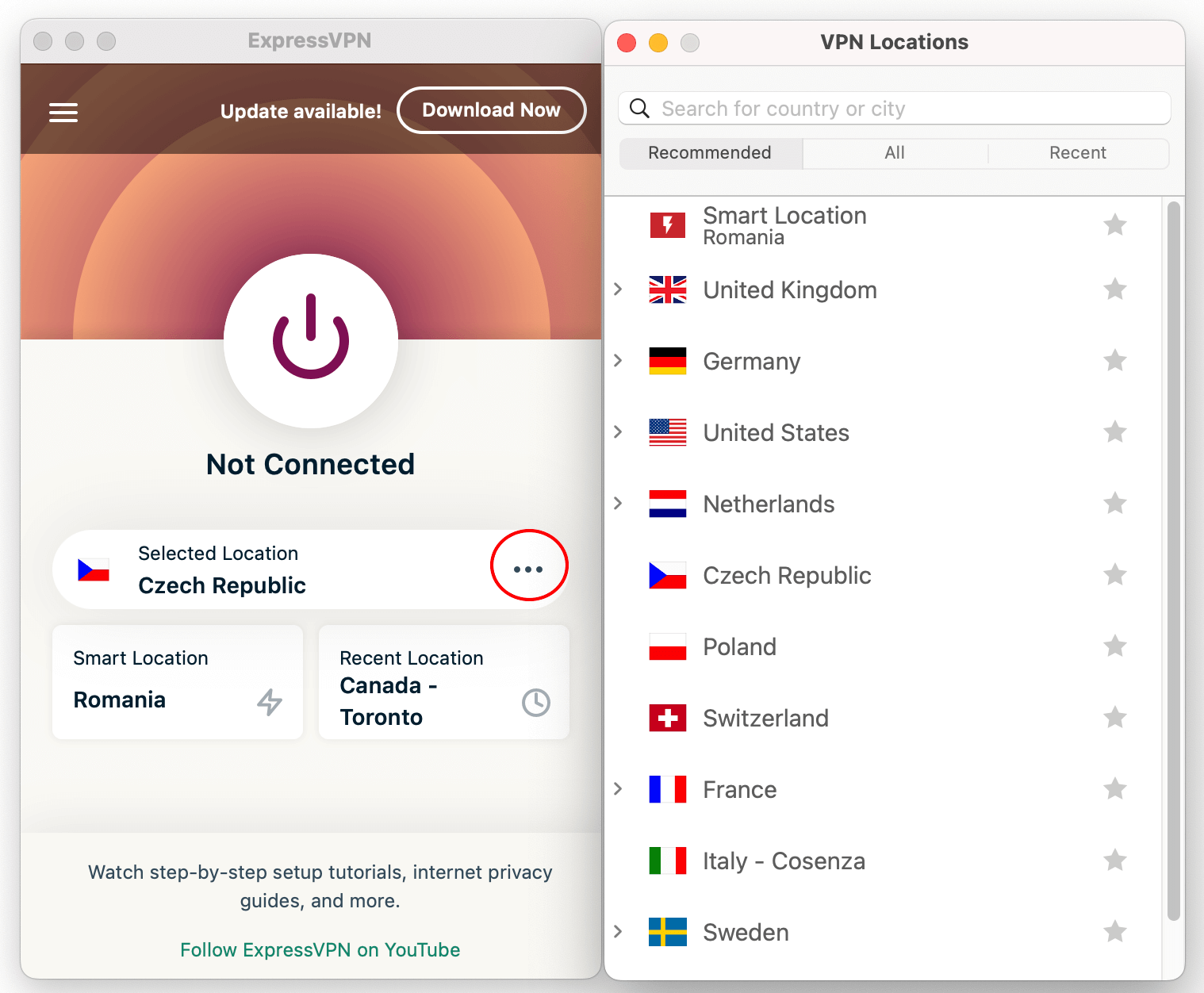
Necesitarás tocar o hacer clic en el icono de «tres puntos» en el medio, lo que mostrará la segunda ventana a la derecha con todas las ubicaciones disponibles.
Es posible que debas probar varios servidores antes de encontrar uno que funcione. Esto es normal. Sigue intentando hasta que uno funcione.
Para cambiar el protocolo VPN que usa, ve a Configuración en el menú y luego haz clic/toca en la opción «Protocolos»:
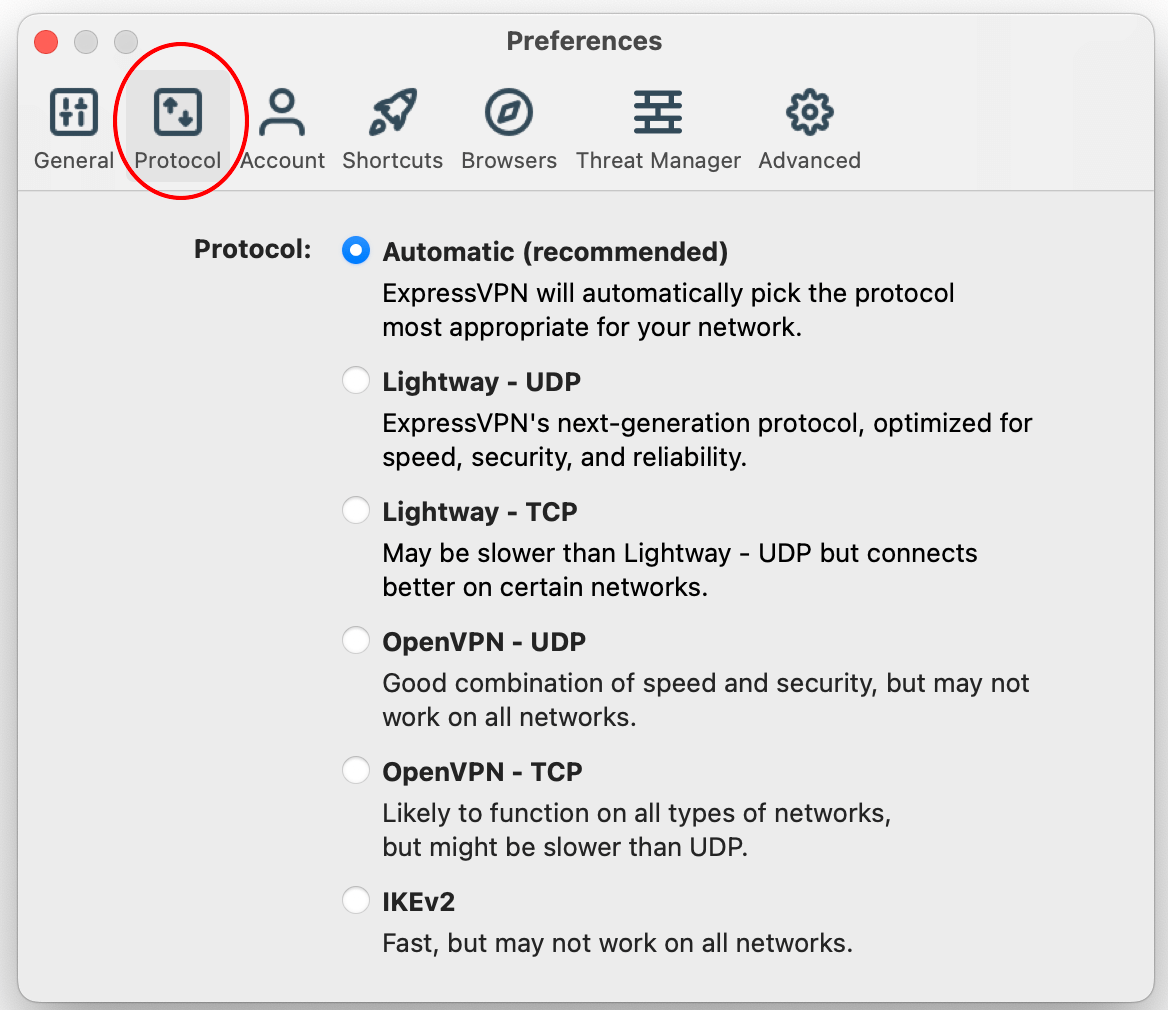
2. Asegúrate de que la conexión ExpressVPN no esté filtrando datos
ExpressVPN ofrece una protección impecable, y su protección integrada contra filtraciones garantiza que tu conexión no tenga fugas.
Aunque es raro con ExpressVPN, una fuga podría ocurrir debido a varias razones. Cuando se produce una fuga, tu dirección IP y DNS real se utilizarán para tu conexión a Netflix.
Por lo tanto, no podrás desbloquear el contenido de Netflix de la ubicación deseada. En su lugar, podrías obtener el error de proxy de Netflix, los originales de Netflix o el contenido ofrecido en tu ubicación geográfica.
Por lo tanto, es mejor verificar si tu conexión ExpressVPN está filtrando datos antes de realizar cualquier actividad en línea.
Para verificar si hay filtraciones, sigue estos pasos:
- Desconecta ExpressVPN, abre tu navegador y ve a IP leak. Anota tu dirección IP, incluidas las ubicaciones de los servidores de direcciones DNS.
- Conecta ExpressVPN, ve a IP leak nuevamente y verifica tu dirección IP y las ubicaciones de los servidores de direcciones DNS.
Sabrás si tu conexión ExpressVPN tiene fugas si obtienes los mismos resultados en ambos pasos o las ubicaciones exactas de DNS pero con una dirección IP diferente.
Si obtienes la dirección IP y la dirección DNS de la ubicación del servidor seleccionado, tu conexión ExpressVPN no tiene fugas.
Arreglar una conexión VPN con fugas puede ser complicado. Sin embargo, desactiva la dirección IPv6, actualiza tu VPN e incluso reinicia tu dispositivo. Si el problema persiste, contacta al servicio de atención al cliente.
3. Usa un navegador de escritorio para ver Netflix
ExpressVPN podría no desbloquear Netflix si usas la aplicación de Netflix para ver contenido. La aplicación podría resolver tu conexión utilizando los servidores DNS predeterminados de tu ISP.
Cuando esto ocurre, Netflix sabrá que estás usando un VPN y mostrará el mensaje de error de VPN, proxy o desbloqueador.
Además, necesitas borrar el caché de la aplicación para desbloquear Netflix mientras usas la aplicación. Este esfuerzo puede ser difícil en Smart TVs que no ofrecen la opción.
4. Borra las cookies de Netflix en tu navegador
Para desbloquear Netflix sin problemas en tu navegador, debes borrar las cookies de Netflix de tu navegador cada vez que cambies la ubicación del servidor ExpressVPN.
Las cookies de Netflix en tu navegador conservan datos valiosos, como la ubicación geográfica de la biblioteca de Netflix de tu conexión anterior.
Cambiar la ubicación del servidor VPN podría no desbloquear Netflix, ya que el navegador proporciona información sobre tu preferencia anterior de la biblioteca de Netflix a través de las cookies.
Por eso es esencial borrar las cookies de Netflix de tu navegador. Aquí te mostramos cómo borrar las cookies en los navegadores más populares:
Las cookies almacenan información variada como preferencias e información de geolocalización. Si cambias regularmente las ubicaciones de tu VPN, es posible que tu VPN no pueda eludir los bloqueos de VPN de Netflix en algún momento.
Esto se debe a los datos de las cookies de Netflix. Borra tus cookies antes de cambiar la ubicación de tu VPN para obtener los resultados deseados.
Aquí está la forma recomendada de borrar las cookies de Netflix en tu navegador:
Edge: Haz clic en el ícono del menú, desplázate a Configuración > Cookies y permisos del sitio > Administrar y eliminar cookies y datos del sitio > Ver todas las cookies y datos del sitio > Escribe «Netflix» y haz clic en Eliminar todo lo mostrado.
Chrome: Haz clic en el ícono del menú > Configuración > Privacidad y seguridad > Configuración del sitio > Ver permisos y datos almacenados en sitios > busca «Netflix» y haz clic en Borrar todos los datos.
Firefox: Haz clic en el ícono del menú > Configuración > Privacidad y seguridad > Administrar datos en Cookies y datos del sitio, busca «Netflix», haz clic en Eliminar todo lo mostrado y haz clic en Guardar cambios.
Safari: Haz clic en el menú Safari > Preferencias > Privacidad > Administrar datos de sitios web > Netflix.
Evita el problema de borrar las cookies de Netflix cada vez que cambias la ubicación del servidor VPN utilizando el modo de navegación privada o incógnito.
Así es como se ve en Firefox:
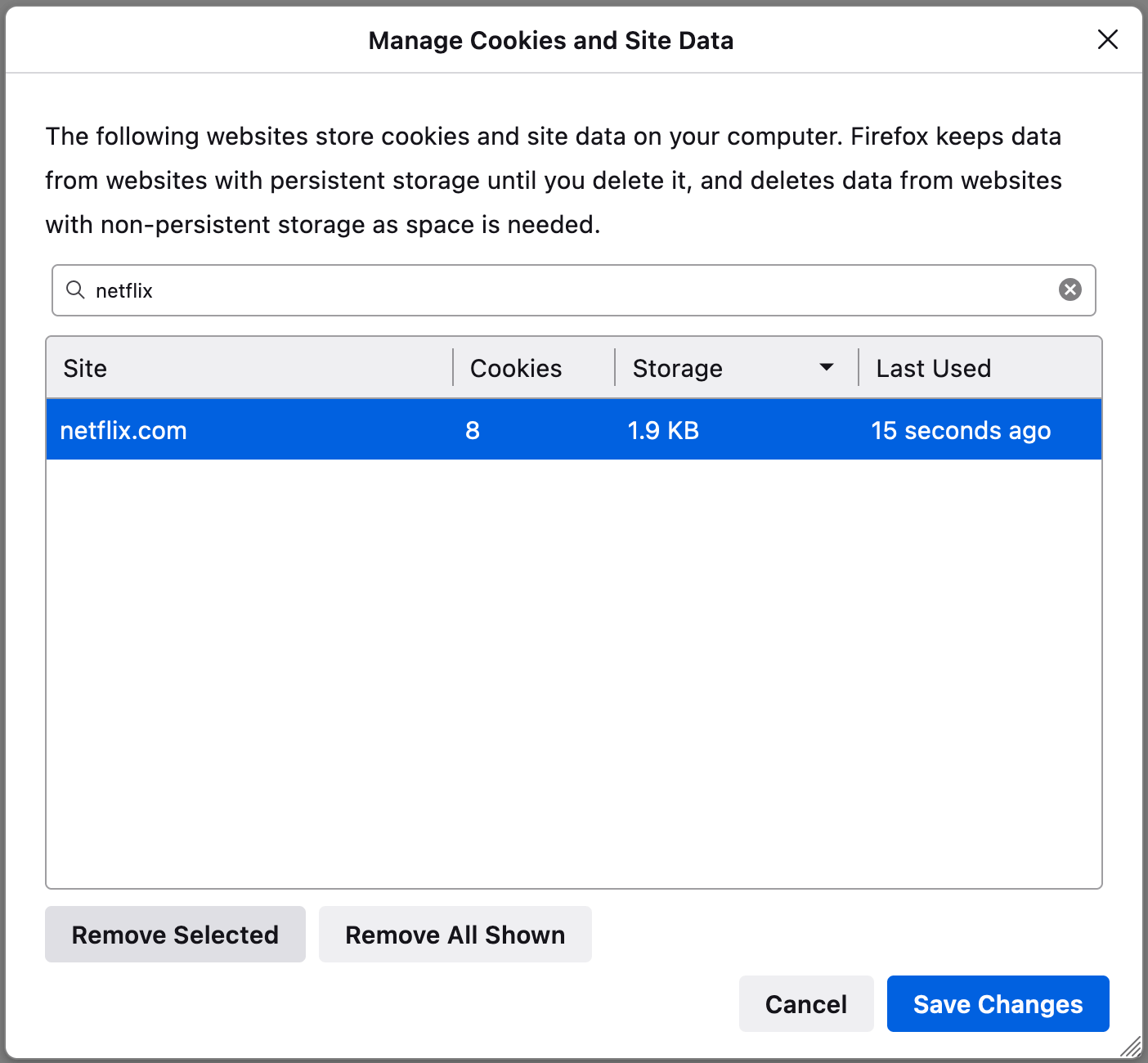
4. Usa ExpressVPN MediaStreamer
MediaStreamer es el DNS inteligente de ExpressVPN que puedes utilizar para desbloquear Netflix si ExpressVPN no funciona.
Para usar MediaStreamer, ExpressVPN requiere que registres tu dirección IP. Puedes hacer esto en el sitio web de tu cuenta ExpressVPN.
A diferencia de la conexión VPN, MediaStreamer enruta tus solicitudes de DNS a una ubicación de servidor específica sin cambiar tu dirección IP ni cifrar tu tráfico.
Aunque MediaStreamer tiene muchas posibilidades de desbloquear Netflix, tendrás que renunciar a la privacidad y seguridad. Al no haber cifrado, obtienes una conexión más rápida.
Además de la seguridad y privacidad, la otra desventaja de MediaStreamer es el acceso a solo una geolocalización.
Recomiendo usar MediaStreamer en dispositivos en los que no puedas instalar la aplicación VPN.
Habla con el servicio de atención al cliente de ExpressVPN
El servicio de atención al cliente es el último recurso que te ayudará a resolver problemas de ExpressVPN con Netflix. ExpressVPN ofrece soporte experto y amigable las 24 horas, los 7 días de la semana.
Puedes preguntar al servicio de atención al cliente sobre las mejores ubicaciones de servidores VPN para diversas bibliotecas de Netflix y cómo eludir los bloqueos de VPN de Netflix si las soluciones anteriores no funcionan.
Palabras finales...
ExpressVPN es un servicio VPN confiable que funciona con Netflix casi todo el tiempo. Sin embargo, debido a la prohibición de Netflix en VPN, a veces, ExpressVPN no puede desbloquear Netflix.
Si te encuentras en esta situación, utiliza los consejos de esta guía para que ExpressVPN vuelva a funcionar con Netflix.
Preguntas frecuentes
Algunas personas encontraron útiles las respuestas a estas preguntas:
¿Por qué ExpressVPN no funciona con Netflix?
ExpressVPN no desbloqueará las bibliotecas de Netflix si Netflix ha bloqueado las direcciones IP de ExpressVPN. Para eludir este bloqueo de VPN de Netflix, debes conectarte a otra ubicación de servidor VPN. Además, borra las cookies y el caché de Netflix.
¿Netflix bloqueará mi cuenta por usar ExpressVPN?
No. Aunque está en contra de las condiciones de uso de Netflix utilizar una VPN para desbloquear otras bibliotecas de Netflix, Netflix no bloqueará tu cuenta. Esto se debe a que una VPN es una herramienta de seguridad y privacidad que también elude las restricciones geográficas.
¿Cómo detecta Netflix mi conexión ExpressVPN?
Netflix detecta conexiones VPN principalmente analizando las direcciones IP. ExpressVPN utiliza direcciones IP compartidas; por lo tanto, miles de personas pueden usar la misma IP para acceder a Netflix. Dichas direcciones IP serán marcadas y bloqueadas por el sistema de Netflix.
¿Por qué veo solo originales de Netflix cuando uso una VPN?
Cuando Netflix detecta que estás usando una VPN, generalmente muestra el mensaje de error "Parece que estás usando un VPN o proxy". A veces, Netflix te presenta su biblioteca universal, los originales de Netflix.
¿Puedo ver Netflix gratis usando ExpressVPN?
No. ExpressVPN te ayuda a saltarte las restricciones geográficas y acceder a contenido de otras bibliotecas de Netflix. Debes tener una suscripción activa de Netflix para ver contenido en streaming desde Netflix.
